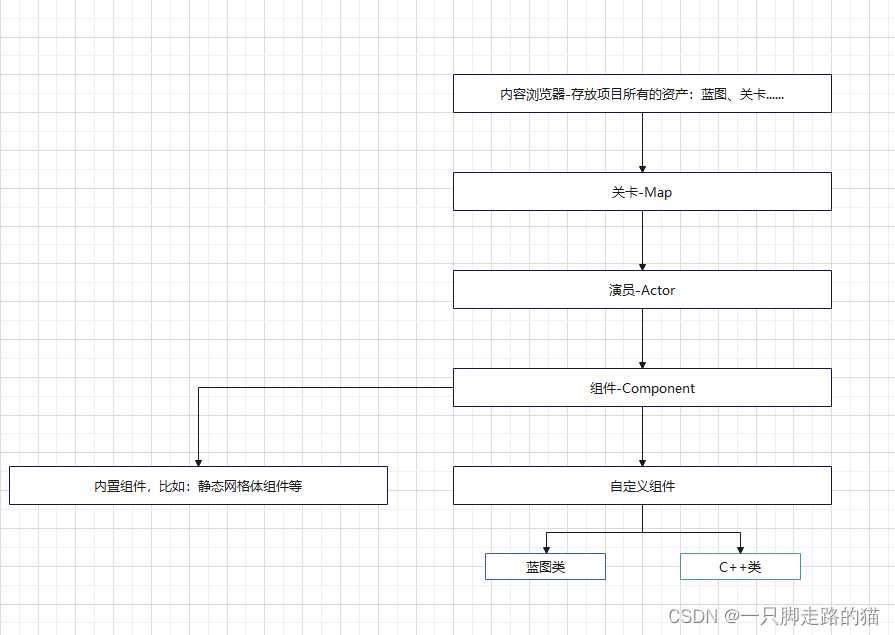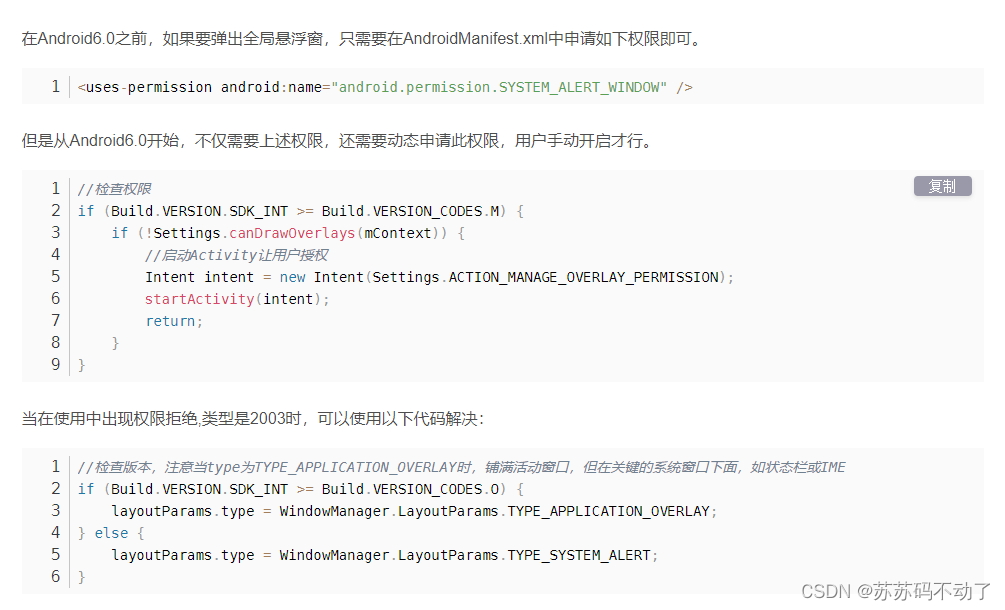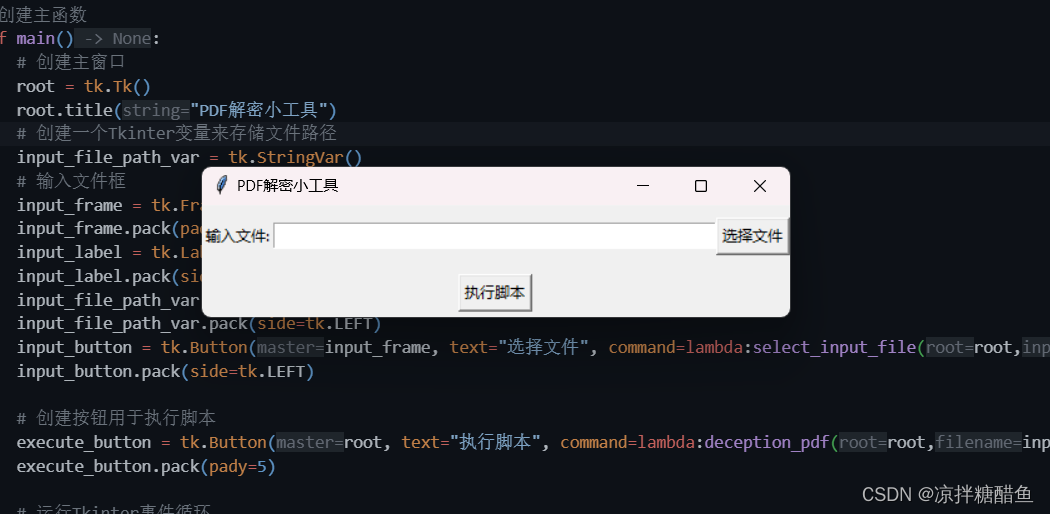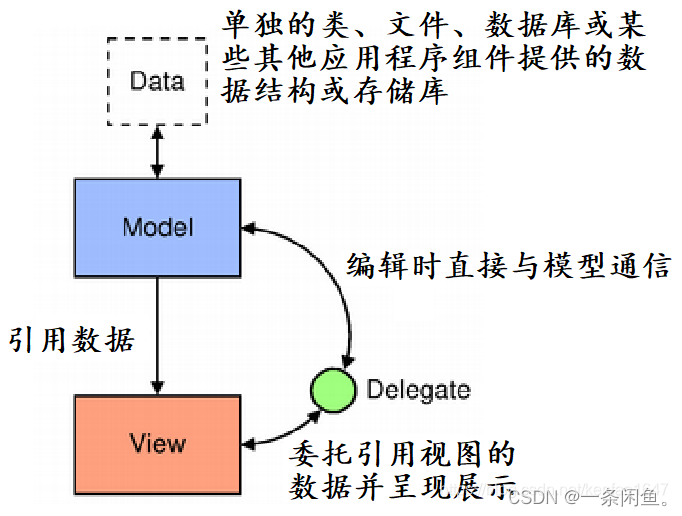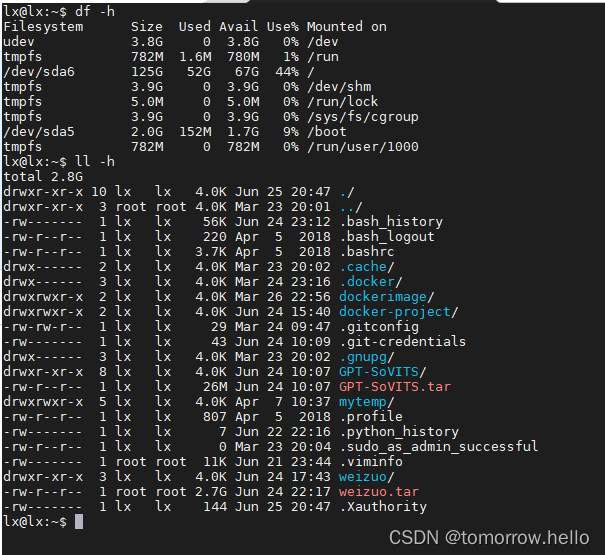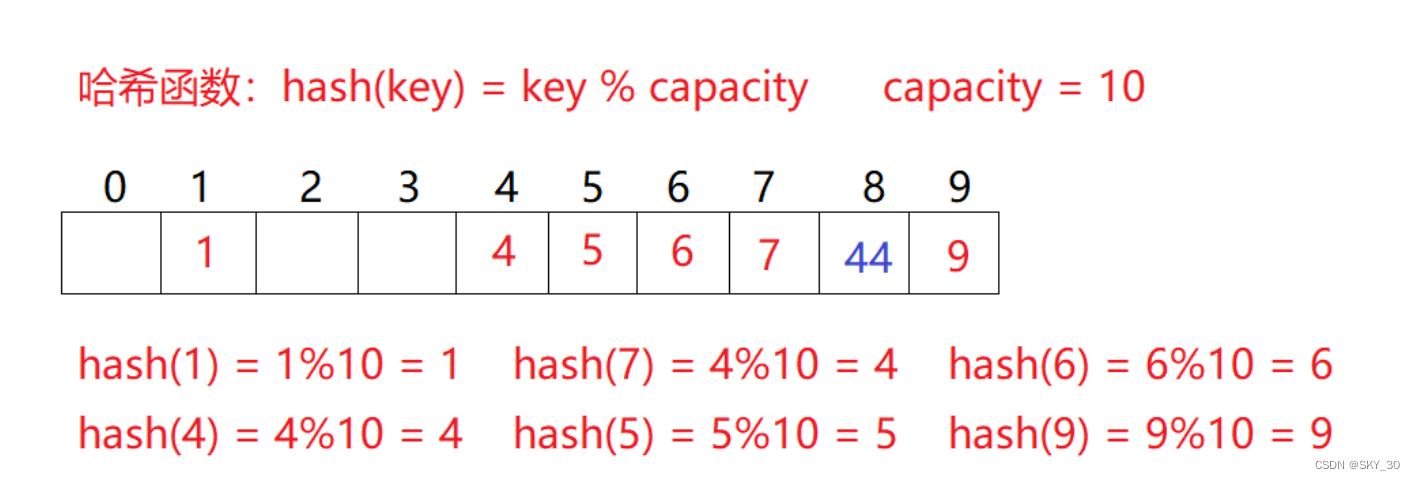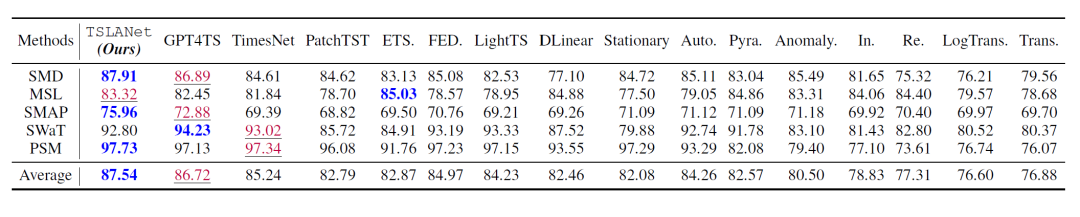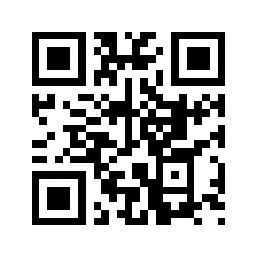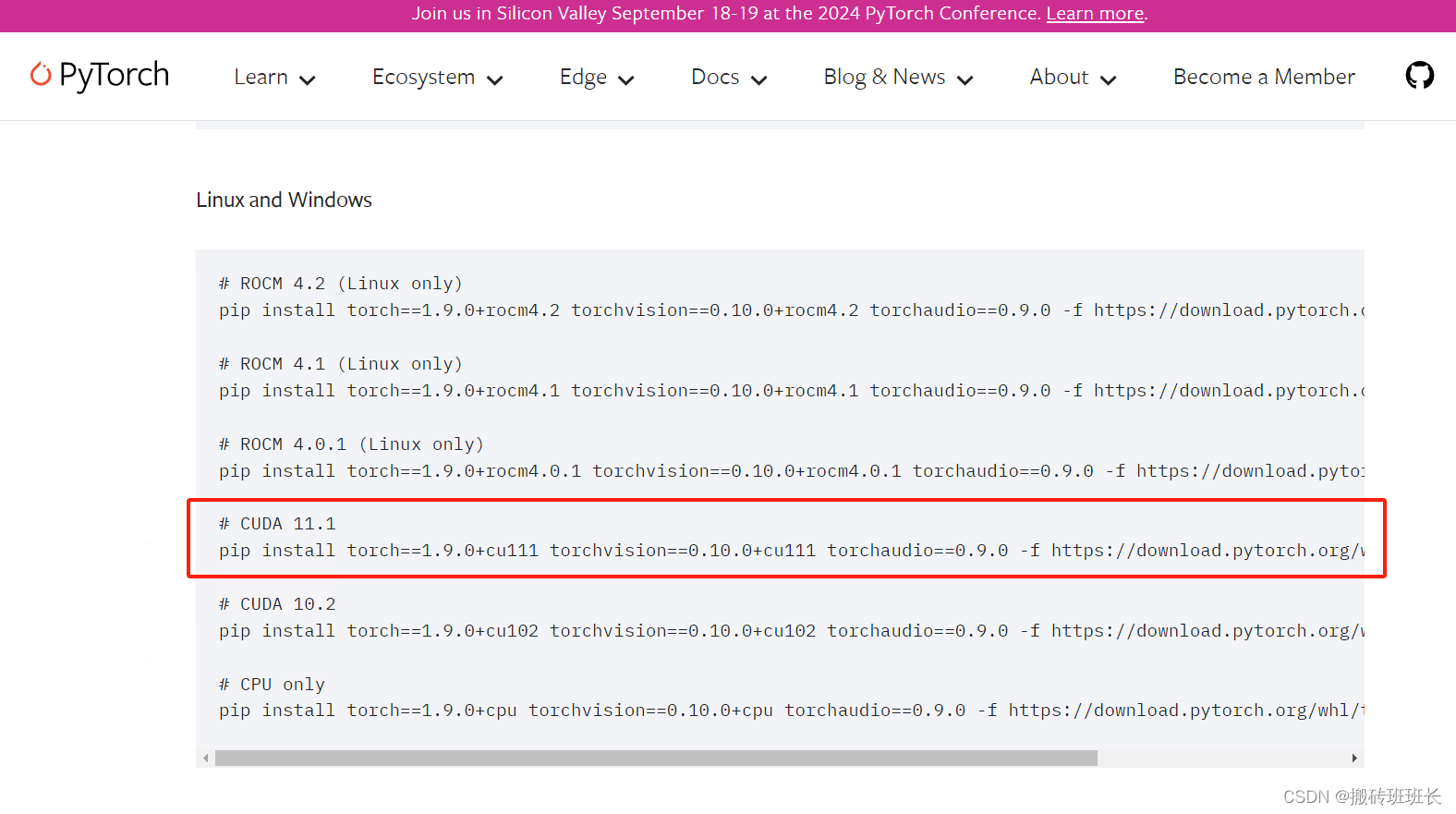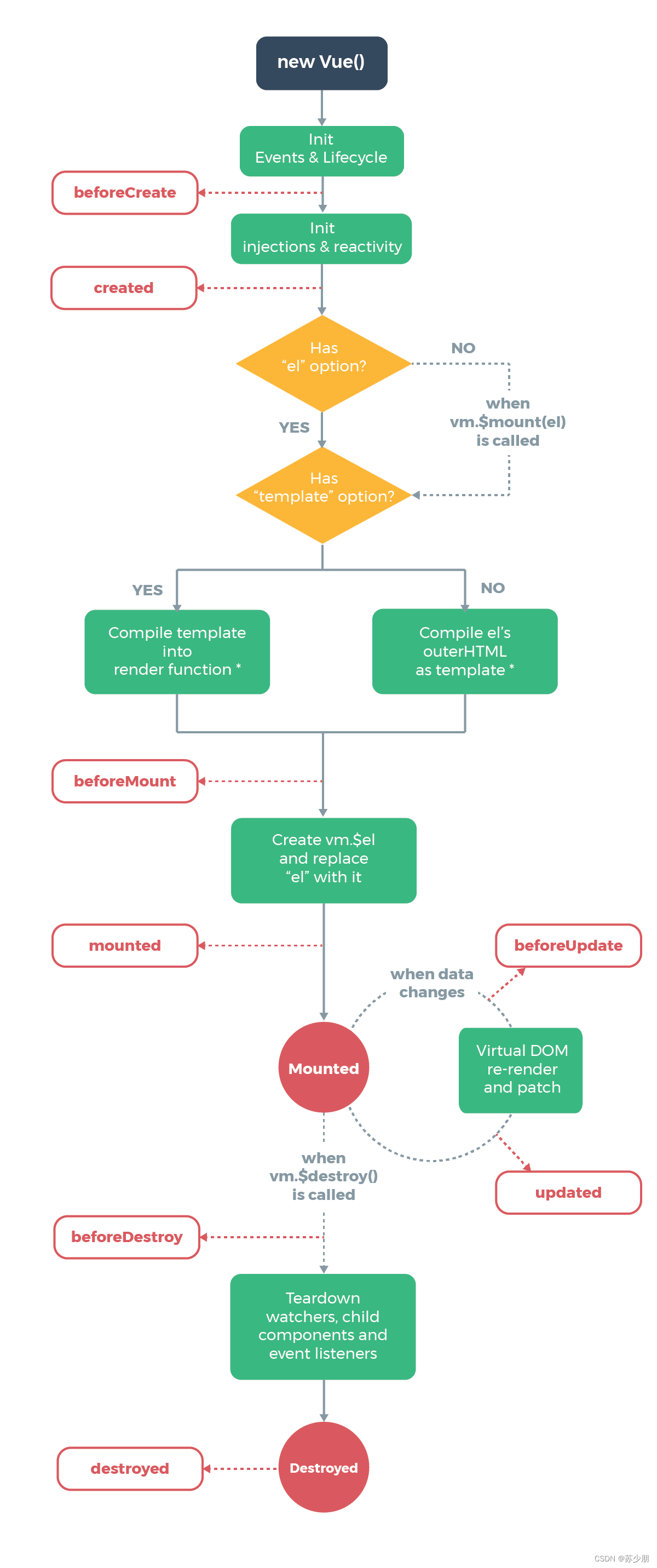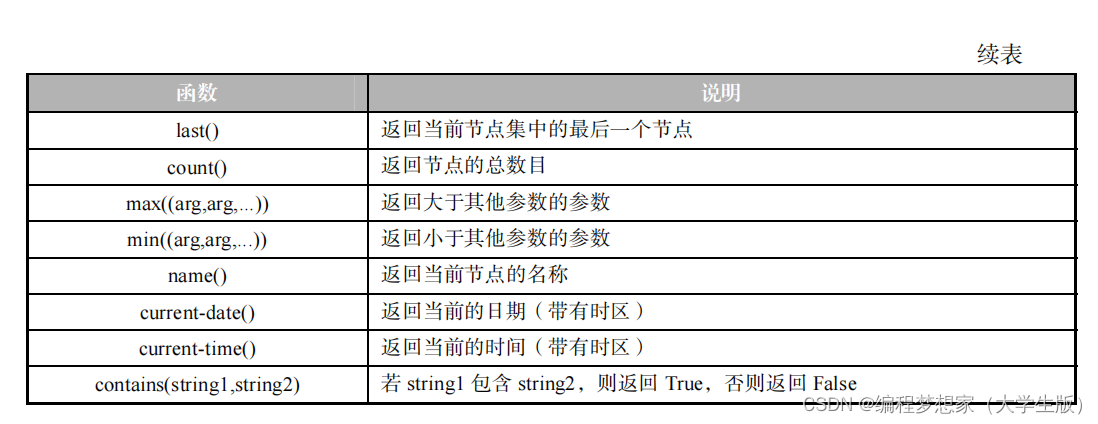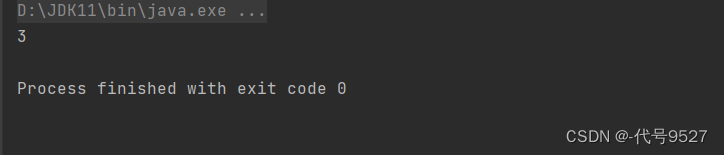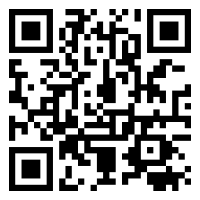WAV怎么转mp3?很多情况下,我们可能需要将高质量的 WAV 文件转换为更小、更兼容的 MP3 文件。例如,你可能想要为你的音乐收藏腾出更多存储空间,或者需要将音频文件上传到联网平台,而这些平台通常对文件大小有严格限制。此外,MP3 的广泛支持意味着几乎任何现代音频播放设备都能轻松播放这种格式的文件,这使得音频共享变得更加便捷。
因此,无论你是音乐爱好者、播客制作人,还是只是想优化你的音频文件管理,了解如何高效地将 WAV 转换为 MP3 是一项非常实用的技能。尽管这种压缩会带来一定的音质损失,但 MP3 文件因其高压缩率和良好的音质平衡,已经成为日常生活中使用最广泛的音频格式之一。MP3 文件不仅适用于便携式音乐播放器、智能手机、平板电脑等设备,还方便通过网络进行分享和下载。接下来,我们将探讨一些常见的方法和工具,帮助你轻松完成这一转换过程。

将WAV格式转换成MP3格式的方法一:使用“星优音频助手”软件
第一步:首先,你需要从官方网站或可信的下载平台获取“星优音频助手”软件包。下载完成后,按照提示安装该软件。为了方便使用,可以选择将软件快捷方式放置在桌面上。安装完成后,双击图标打开软件,你将看到简洁易用的主界面。在主界面中,你会发现多个功能选项。此时,请点击“格式转换”按钮。
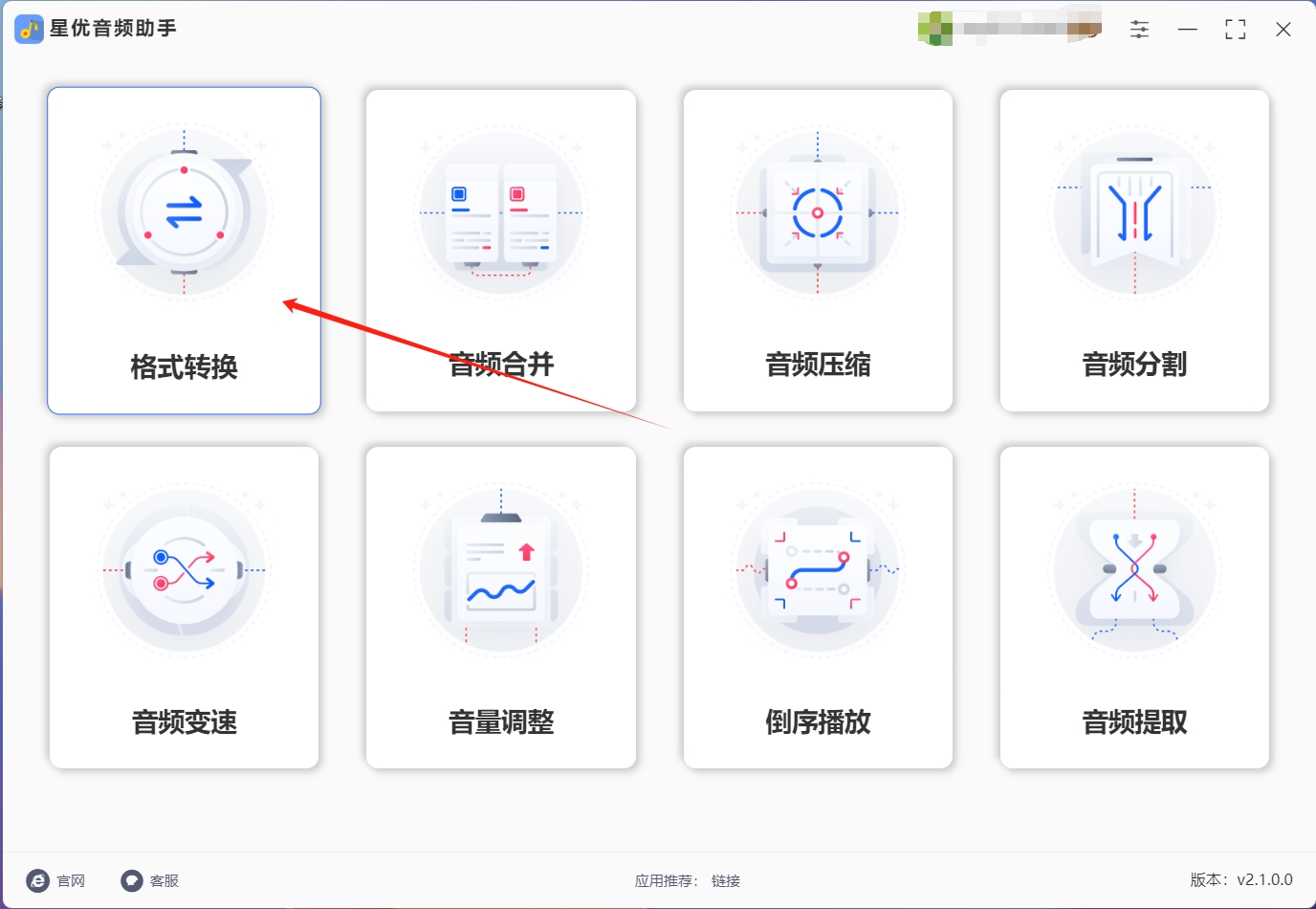
第二步:然后,点击“添加文件”按钮,将你准备好的WAV音频文件导入到软件中。你可以一次性添加多个文件,这对于批量转换非常方便。文件添加完毕后,它们将列在软件界面中,准备进行下一步的设置。
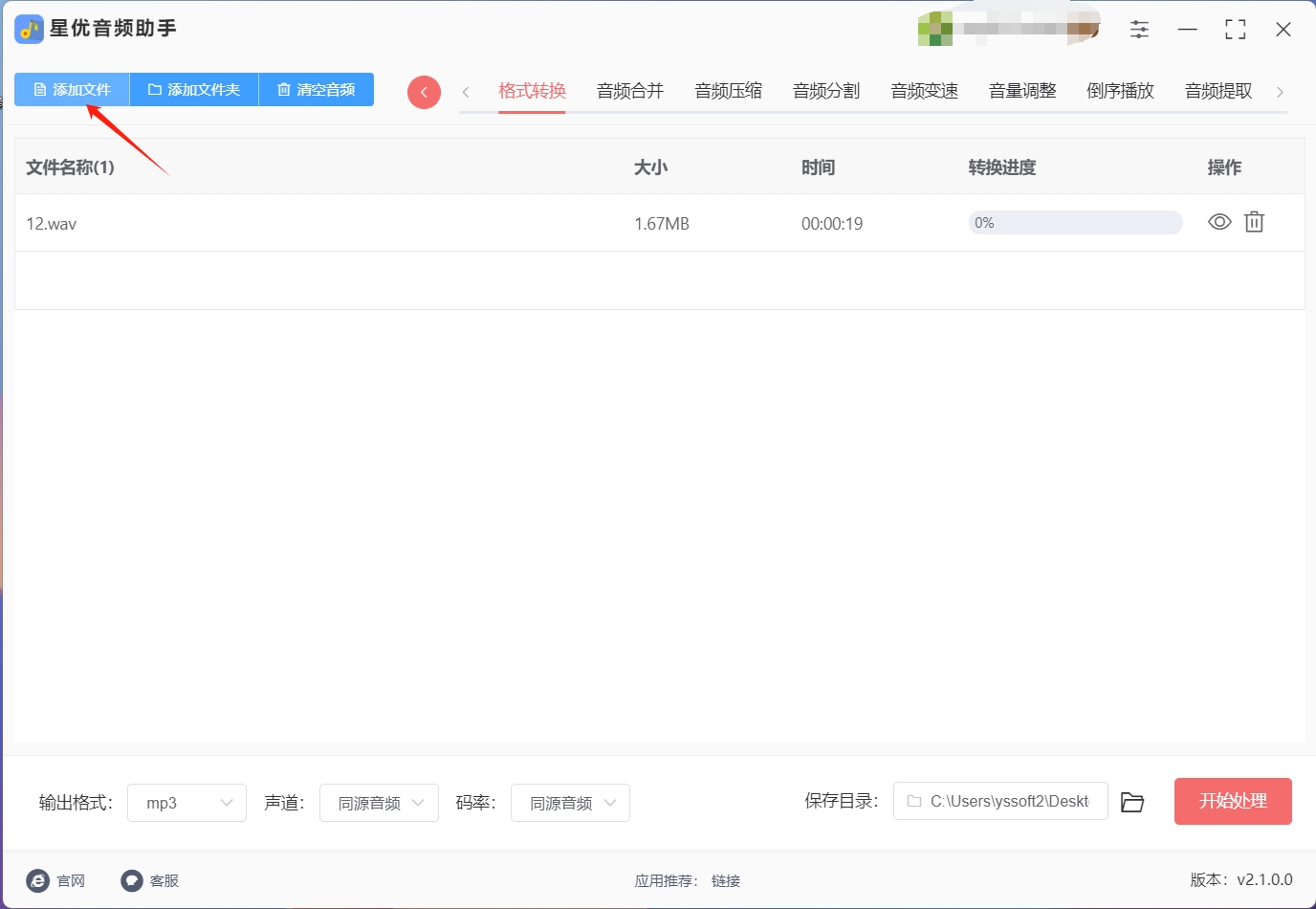
第三步:在文件列表下方,你会看到一个格式设置区域。在这里,将输出格式设置为“MP3”。默认情况下,软件会自动选择适当的声道数和码率以保证转换后的音质。如果你对这些参数没有特殊要求,可以直接使用默认设置,确保操作简便。
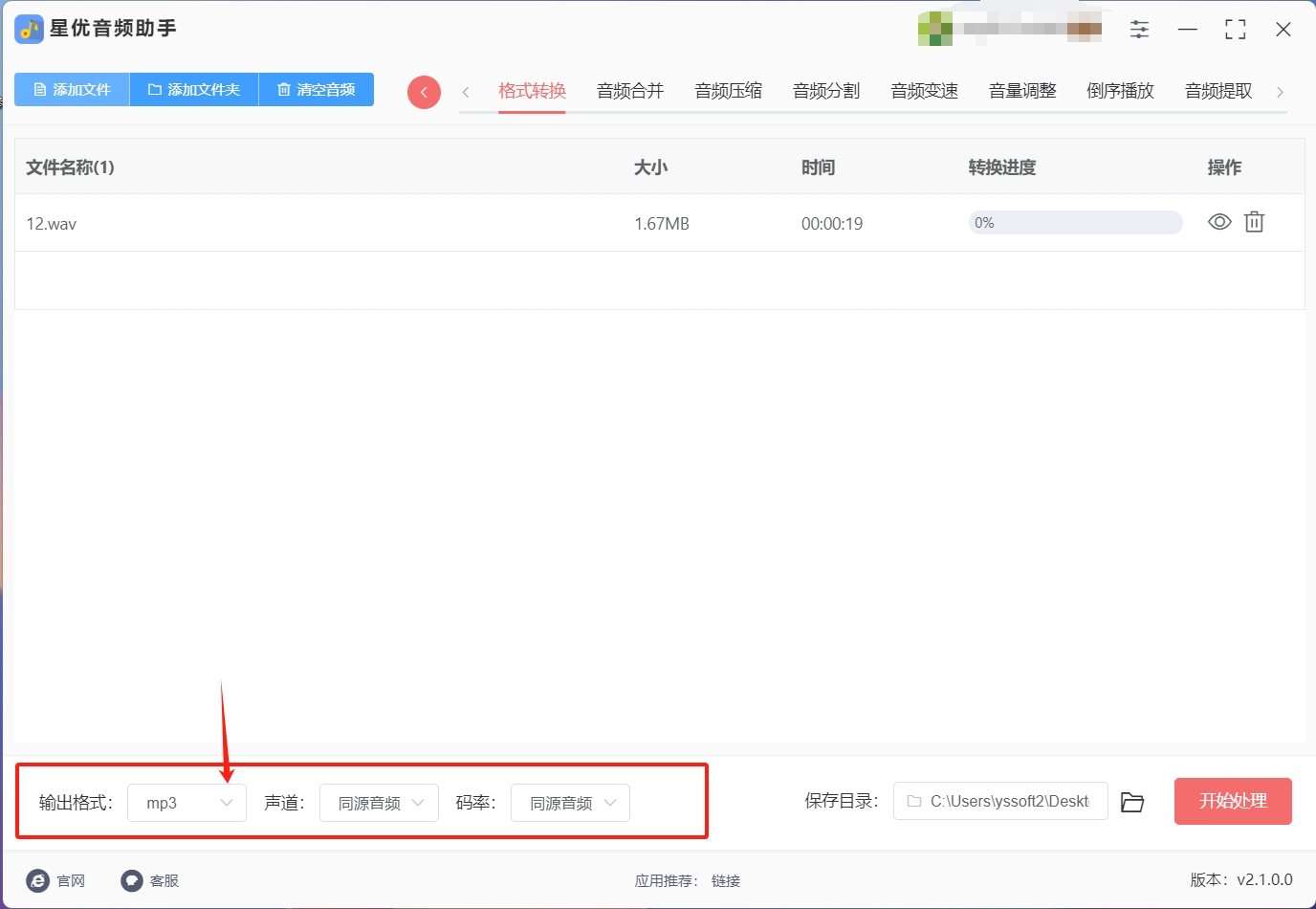
第四步:确认所有设置无误后,点击“开始处理”按钮。软件将立即启动转换过程,并在进度条中显示当前的转换进度。整个过程通常很快,具体时间取决于文件的大小和数量。
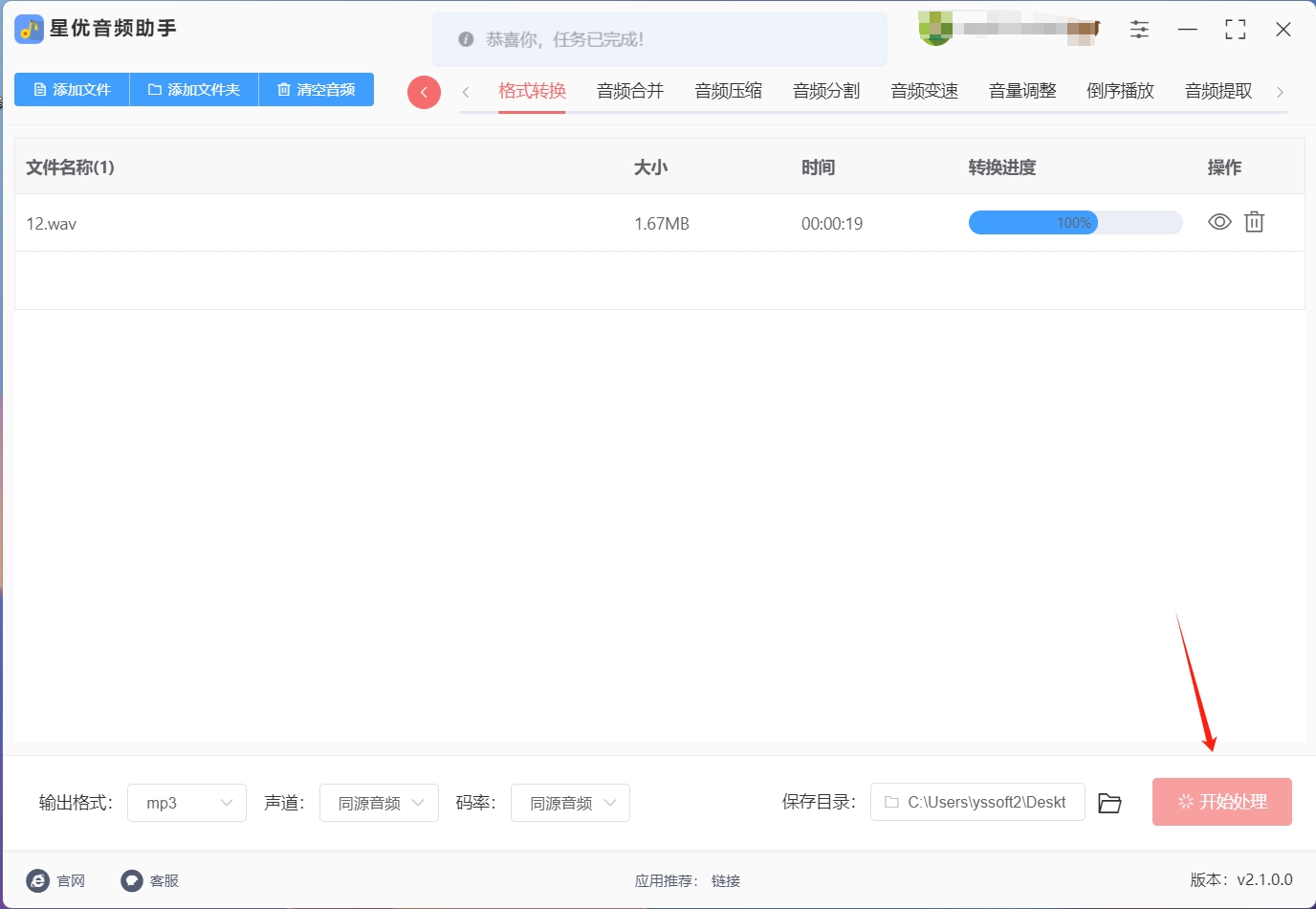
第五步:转换完成后,软件会自动弹出一个窗口,显示输出文件夹的位置。你可以在该文件夹中找到已经成功转换为MP3格式的音频文件。这一提示不仅让你能够快速定位转换结果,也表明整个操作已经顺利完成。
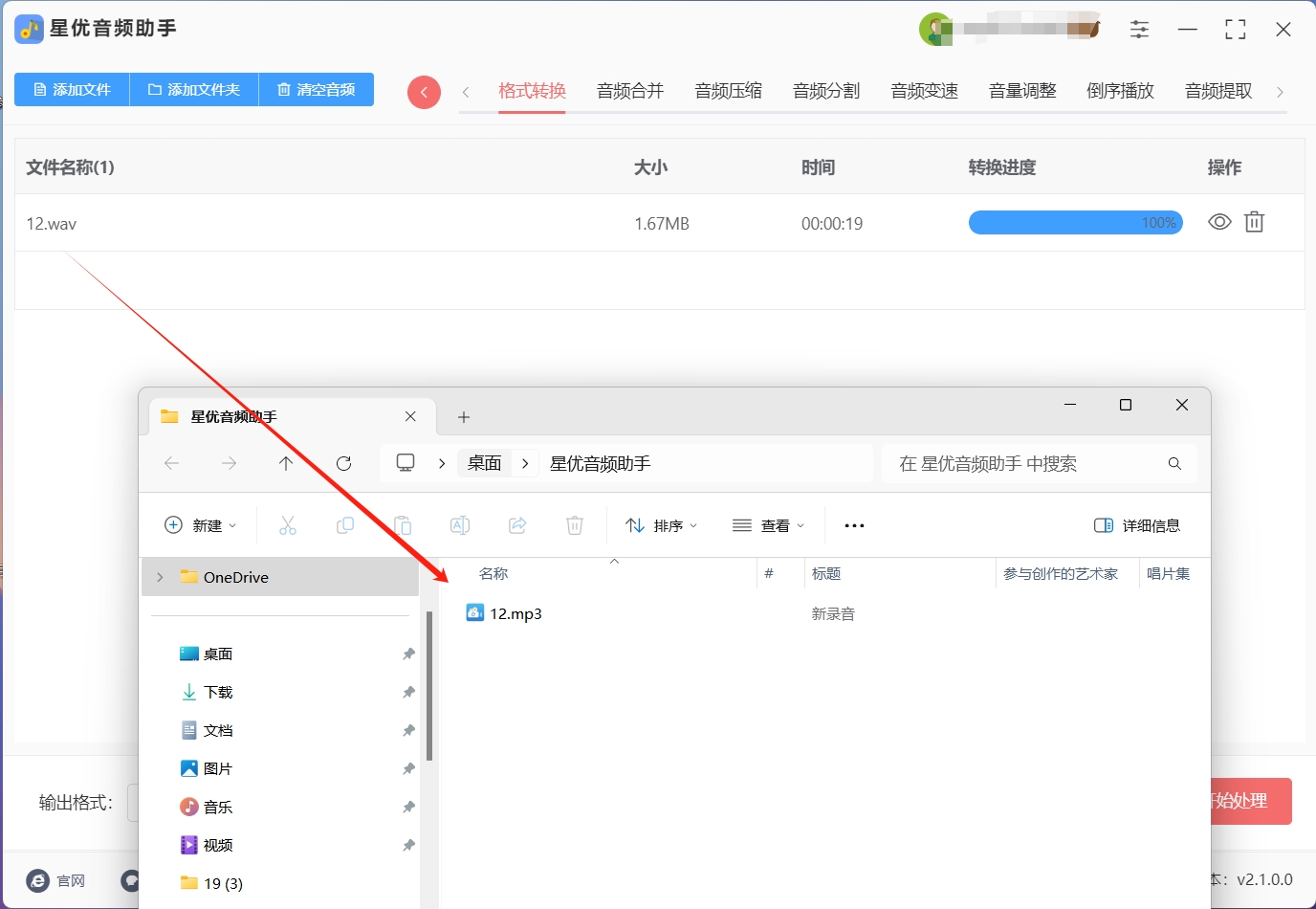
将WAV格式转换成MP3格式的方法一:使用“优速音频处理器”软件
步骤1:如果您是第一次使用“优速音频处理器”软件,请先下载并安装到您的设备上。安装完成后,打开软件,在左侧找到【格式转换】功能,这个功能可以批量将WAV格式转换成MP3格式。
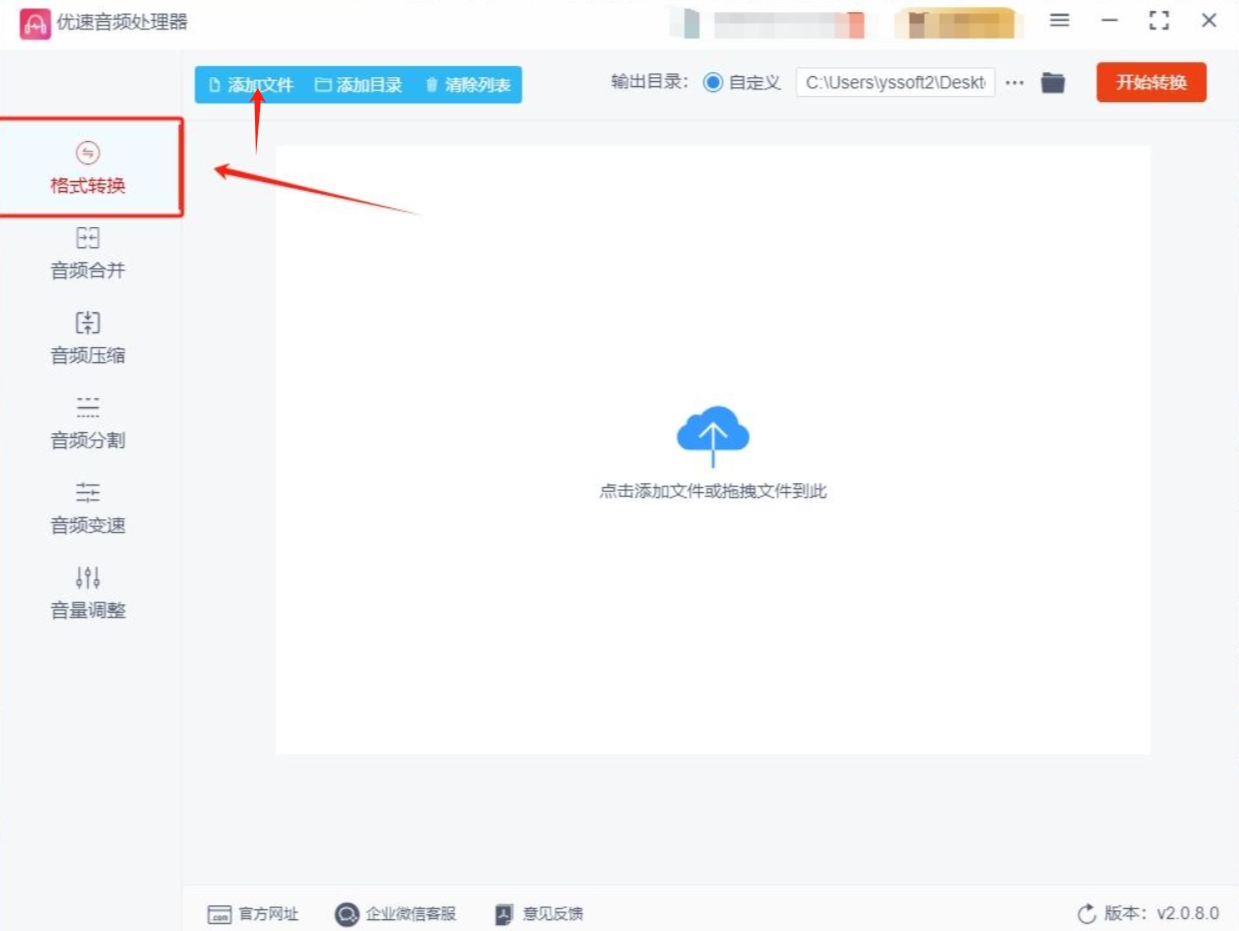
步骤2:在功能界面中,点击左上角的【添加文件】或【添加目录】按钮,选择需要转换的wav文件并将其添加到软件中。
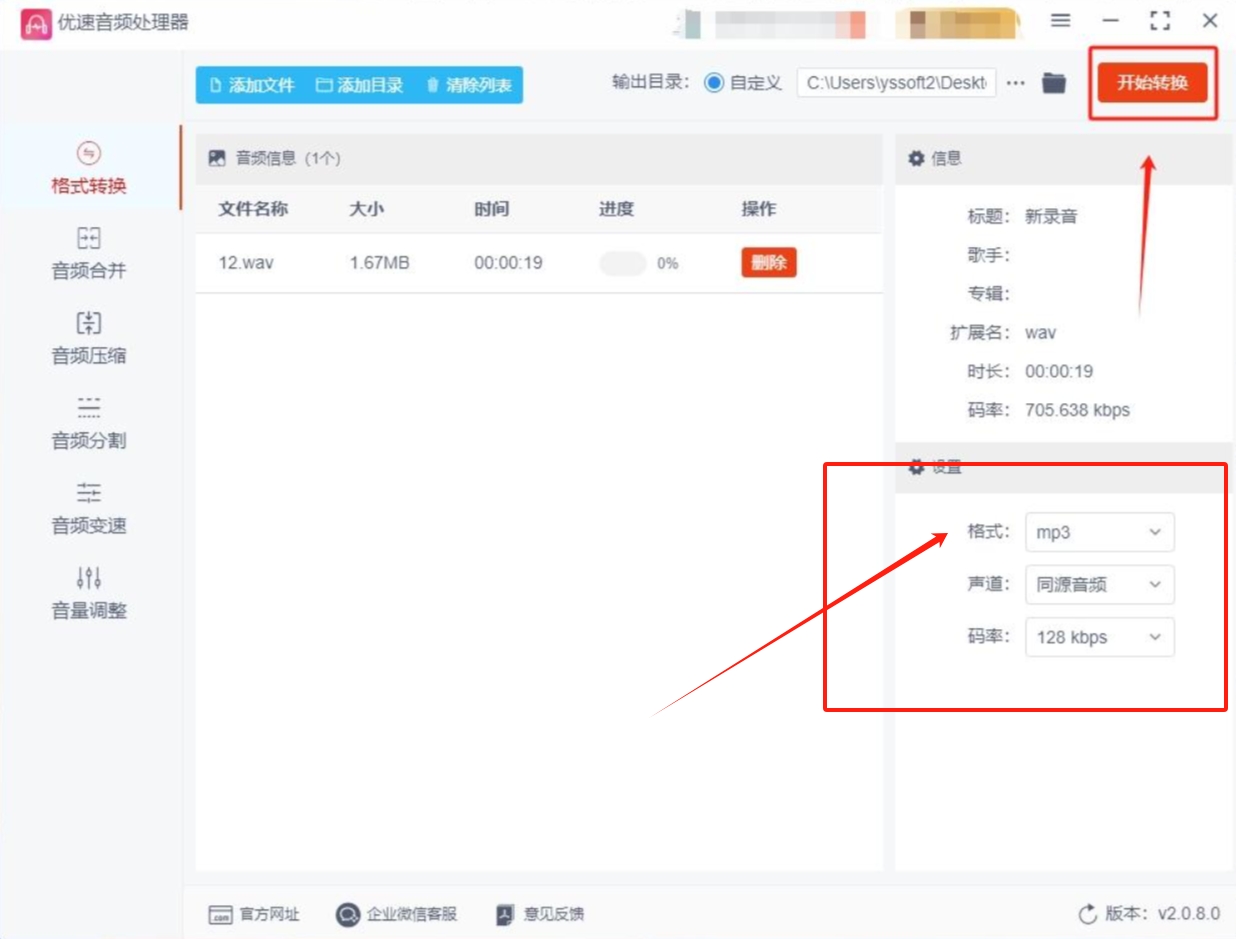
步骤3:添加成功后,右下角会显示一些设置选项。在这里,将【格式】设为“MP3”,【声道】和【码率】可以保持默认设置,或者根据需要进行单独调节。
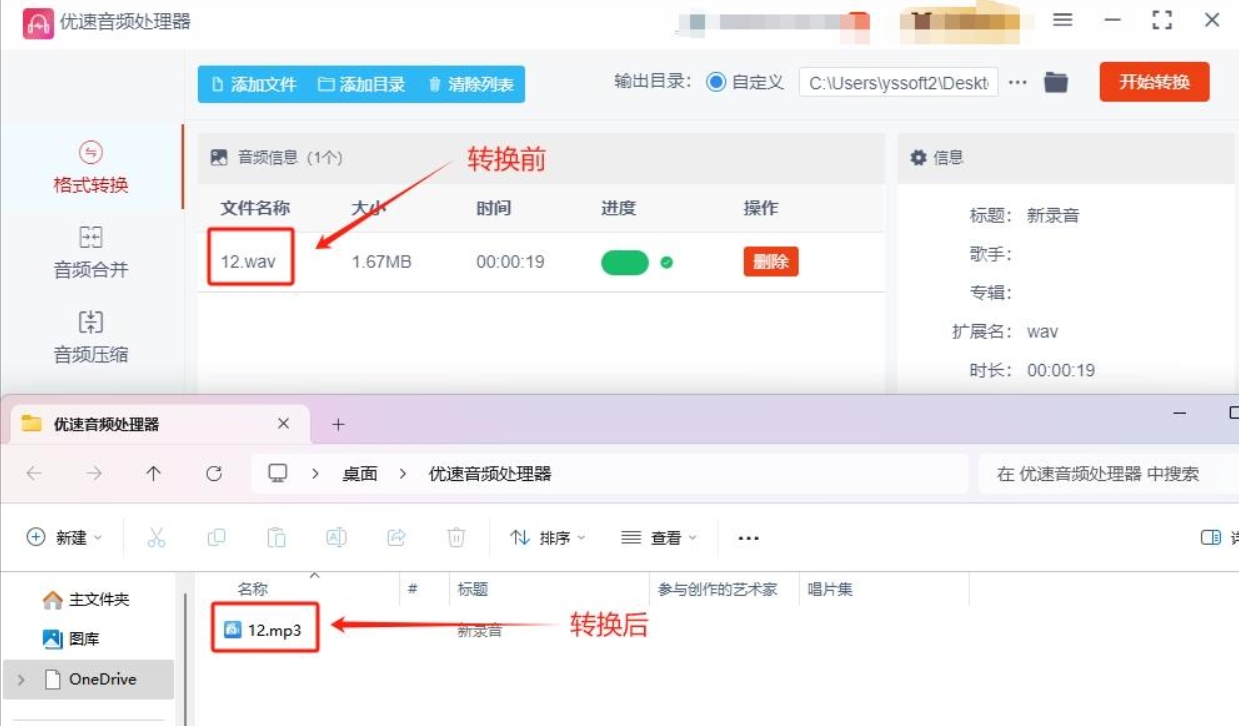
步骤4:完成设置后,点击【开始转换】按钮,那么工具开始将WAV格式转换成MP3格式。
步骤5:转换完成后,软件会自动打开输出目录,您可以在目录中找到已经转换好的MP3文件,确认将WAV格式转换成MP3格式的操作成功完成。
将WAV格式转换成MP3格式的方法三:使用“多米音频处理器”软件
步骤1:首先,我们需要使用“多米音频处理器”软件。请先下载并安装这款软件到您的电脑上。安装完成后,打开软件,在主界面找到音频转换功能。
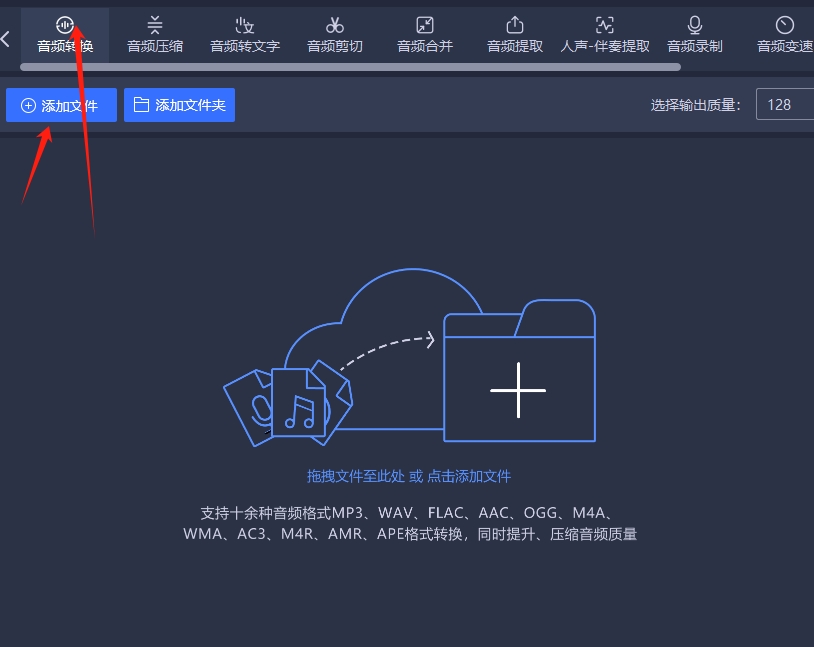
步骤2:进入音频转换界面后,点击“添加文件”按钮,选择并导入您想要转换的wav文件。
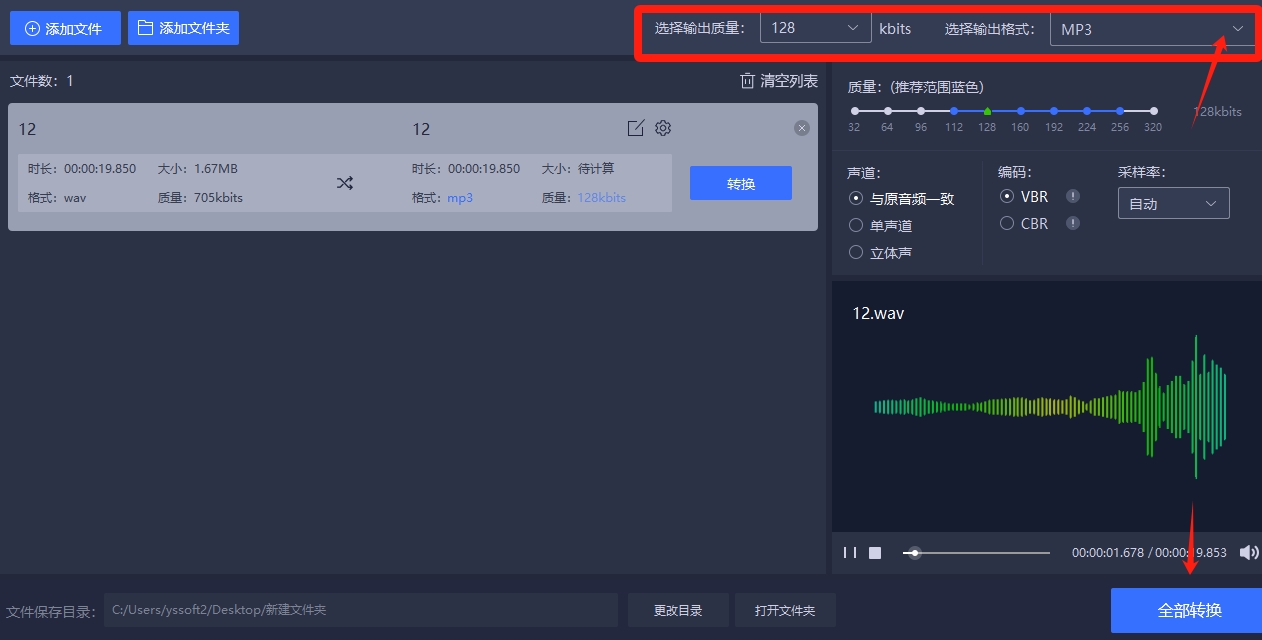
步骤3:确认成功导入wav文件后,在界面顶部就是设置区域。我们将输出格式设置为MP3,输出质量不用修改。界面右侧的其它设置参数可以根据需求进行调整。
步骤4:建议设置自定义的输出路径,以便更方便地查找输出文件。完成路径设置后,点击右下角的“全部转换”按钮,那么工具开始将WAV格式转换成MP3格式。
步骤5:很快软件将WAV格式转换成MP3格式就完成了。转换完成后,点击文件旁边的“打开文件”按钮,打开软件的输出目录,我们就看到转换好的文件。
将WAV格式转换成MP3格式的方法四:使用在线工具“convert”
步骤1:首先,打开我们的浏览器,需要通过浏览器搜索工具名称“convert”,找到相应网站并进入。在工具主界面选择“音频格式转换”功能。
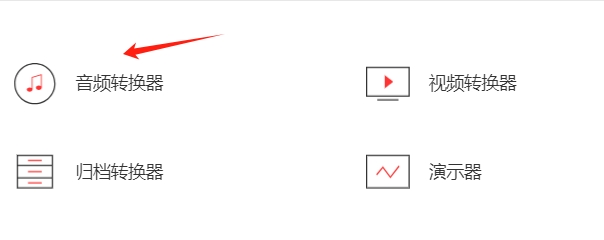
步骤2:点击相应功能后,会进入转换页面。在这里,点击红色的“选择文件”按钮,选择并上传要转换的WAV文件。
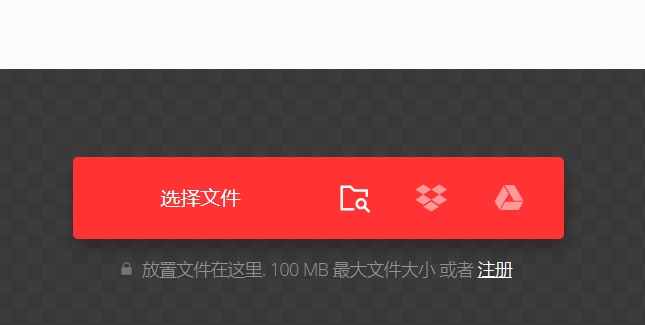
步骤3:WAV文件上传完成后,在转换到选择我们需要的MP3格式,然后点击“转换”按钮以启动转换程序。
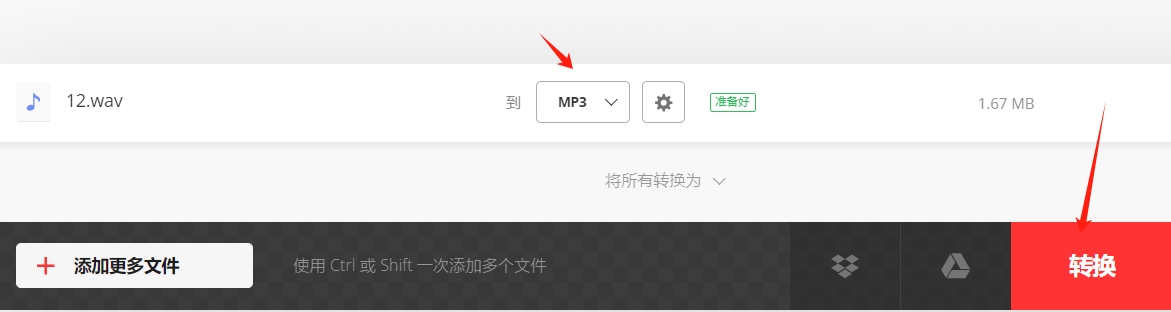
步骤4:等待转换进度达到100%。转换完成后,工具会跳转至新页面。在新页面上,点击“下载”按钮,将MP3文件下载到我们的电脑中。
将WAV格式转换成MP3格式的方法五:将音频后缀wav修改为mp3
文件的扩展名是文件名的一部分,用于指示文件的类型。不同的文件格式通过不同的扩展名来区分。改变文件的扩展名只是修改了文件的标识,而不会对文件内容进行任何修改。在尝试修改文件扩展名时,操作系统可能会警告该操作可能会导致文件不可用,甚至可能会损坏原始文件。如果您决定继续执行此操作,请按以下详细步骤进行操作:
第一步:我们在电脑上找到需要修改格式的wav音频文件,然后在文件上右键单击,我们在下列表选择“重命名”。
第二步:将音频文件名称的后缀.wav直接修改为.mp3,然后按回车键。此时电脑可能会弹出一个警告窗口,提醒您此操作可能会导致文件不可用。如果您确定要继续修改,请点击“确定”按钮完成操作。
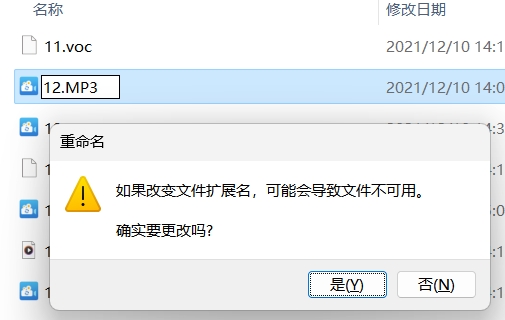
将 WAV 文件转换为 MP3 文件并不仅仅是一次简单的格式变更,它实际上涉及到对音频质量、文件大小和兼容性的综合考虑。通过上述介绍的方法和工具,无论你是专业的音频工程师还是普通的音乐爱好者,都可以找到适合自己的解决方案。总之,无论是为了节省存储空间,增强兼容性,还是方便传输和分享,将 WAV 文件转换为 MP3 文件是一项非常实用的技能。希望本文所介绍的方法和工具能帮助你顺利完成这一任务,为你的音频工作带来更多便利和可能性。